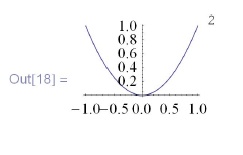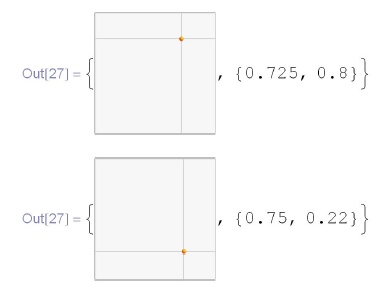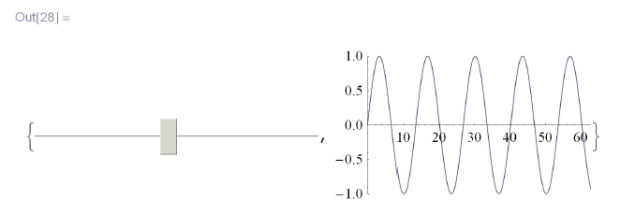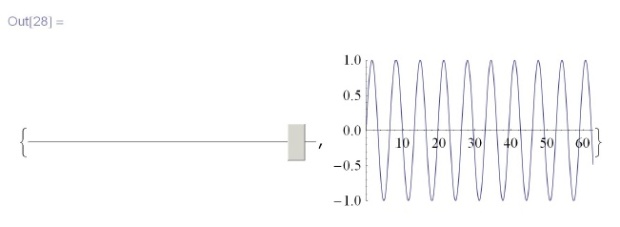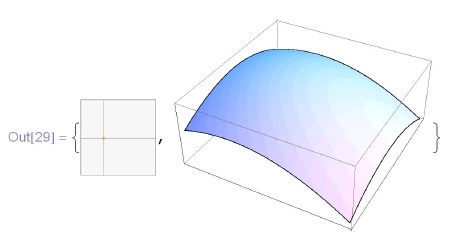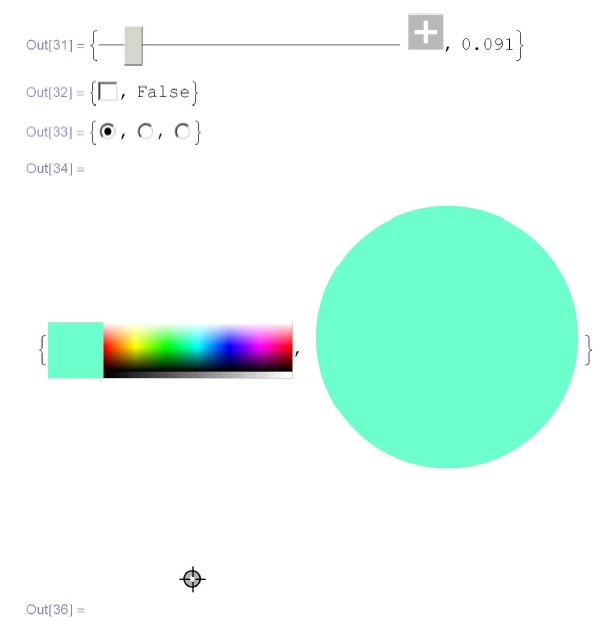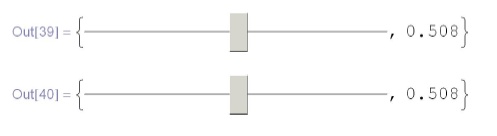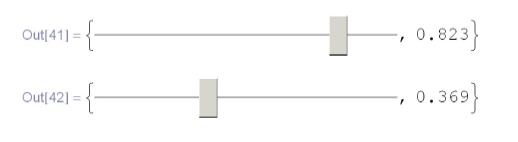Элементы управления и динамика
Оператор Dynamic[]
Обычные вводы-выводы в Mathematica статичные. Вывод результата уже вычисленного выражения не меняется при дальнейшем изменении переменных, входящих в выражение. Последнее полезно для наблюдения за историей вычислений.
In[14]:=х = 3;
х2
Out[15] = 9
In[16]:=x = 5
х2
Out[16] = 5
Out[17] = 25Заметим, что первый вывод Out[15] по-прежнему дает значение 9, хотя x уже поменялся.
Если хочется, чтобы вывод результата вычисления выражения менялся при изменении входящих в него переменных, можно использовать Dynamic:
In[18] := Dynamic [x2] Out[18]=x2
Выполним следующие команды и обратим внимание на то, как будет меняться вывод предыдущей, т.е. Out[18] команды:
In[19]: = x = 7;
Out[18] = 49
In[20]:=x = ?y d y;
Out[18]=y4/4
In[21]:=x = Plot[x2, {x, -1, 1}];Динамика и элементы управления. Сам по себе ползунок не влияет на значение аргумента x:
In[22]: = х = 0.5; In[23] := Slider [x]
In[24]: = x Out[24] = 0.5
Если ползунок использовать вместе с Dynamic, то переменная x будет динамически обновлять свое значение при перемещении ползунка:
In[25]:={Slider [Dynamic [x] ] , Dynamic [x]}In[26]: = x Out[26] = 0.5
Приведем примеры использования динамики вместе с двумерным ползунком:
In[27] :={Slider2D [Dynamic [x] ] , Dynamic [x]}In[28] := {Slider [Dynamic [k] ] ,
Dynamic [Plot [Sin [k x] , {x, 0, 20? } ,
PlotRange -> {{0, 20 ?} ,{-1, 1}}]]}Теперь сдвинем слайдер:
In[29] :={Slider2D [Dynamic [r] ] ,
Dynamic[Plot3D[Cos[Norm[{x, y} - r] ] , {x, 0, 1},
{y, 0, 1}, Mesh -> None] ]}Приведем примеры использования динамики вместе с другими элементами управления:
In[30] : = Clear [x]
{Manipulator[Dynamic[xl]], Dynamic[xl]}
{Checkbox[Dynamic[x2]], Dynamic[x2]}
Map[RadioButton[Dynamic[x3], #] &, {1, 2, 3}]
{ColorSlider[Dynamic[col] ] ,
Dynamic[Graphics[{col, Disk []}]]}
p = {0.5, 0.5} ;
Graphics[Locator[Dynamic[p]], PlotRange -> 1]
Dynamic[p]Out[37] = ImageScaled[ {0.4 8308 9, 0.58 4573} ]
In[38] : = Clear [k, x, xl, x2 , p]Локализация переменных. В приводимых ниже двух примерах ползунков оба они изменяются одинаково при изменении одного из них (так как x - глобальная переменная).
In[39]:={Slider [Dynamic [x] ] , Dynamic [x]}
{Slider[Dynamic[x]], Dynamic[x]}Чтобы избавиться от такой зависимости, можно локализовать переменную x (по аналогии с тем, как это делалось в Module[] ).
In[41]:=
DynamicModule[{х}, {Slider[Dynamic[x]], Dynamic[x]}]
DynamicModule[{x}, {Slider[Dynamic[x]], Dynamic[x]}]Локализация с помощью DynamicModule имеет свои преимущества, в частности, при сохранении проекта и выхода из него текущие значения локализованных переменных сохраняются (этого не происходит со значениями глобальных переменных и локальных переменных из Module ).